페이지 편집 모드의 확대 비율 변경
페이지 편집 모드의 미리 보기 창에 표시되는 페이지의 확대 비율을 변경할 수 있습니다.
1.
상태 표시줄에서  을 클릭합니다.
을 클릭합니다.
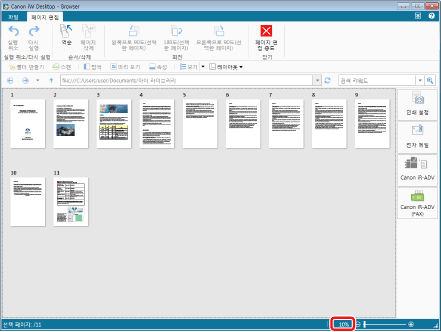
[확대/축소]가 표시됩니다.
2.
확대 비율을 [확대/축소 수준]에서 선택합니다.
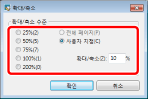
[사용자 지정]을 선택한 경우 3단계로 이동합니다.
[사용자 지정]을 선택한 경우 4단계로 이동합니다.
|
참고
|
|
[전체 페이지]를 선택할 수 없습니다.
|
3.
확대 비율을 [확대/축소]에 입력합니다.
|
참고
|
|
지정할 수 있는 확대 비율의 범위는 5 ~ 200% 사이입니다.
확대 비율을 1% 단위로 지정할 수 있습니다. 상한선(200%)보다 크거나 또는 하한선(5%)보다 작은 값을 입력하는 경우, 페이지가 자동으로 지정한 값에 가장 가까운 확대 비율로 표시됩니다. 소수점이 포함된 숫자를 입력하면 숫자가 이전에 설정된 값으로 자동으로 변경됩니다.
|
4.
[확인]을 클릭합니다.
[확대/축소]가 닫히고 페이지가 미리 보기 창에 지정된 확대 비율로 표시됩니다.
|
참고
|
|
휠 마우스를 사용하는 경우 키보드의 [Ctrl] 키를 누른 상태로 미리 보기 창에서 휠을 굴리면 확대 비율을 10% 단위로 변경할 수 있습니다. 휠을 앞으로 굴리면 확대, 뒤로 굴리면 축소됩니다.
상태 표시줄의 슬라이더를 왼쪽 또는 오른쪽으로 이동하거나
|